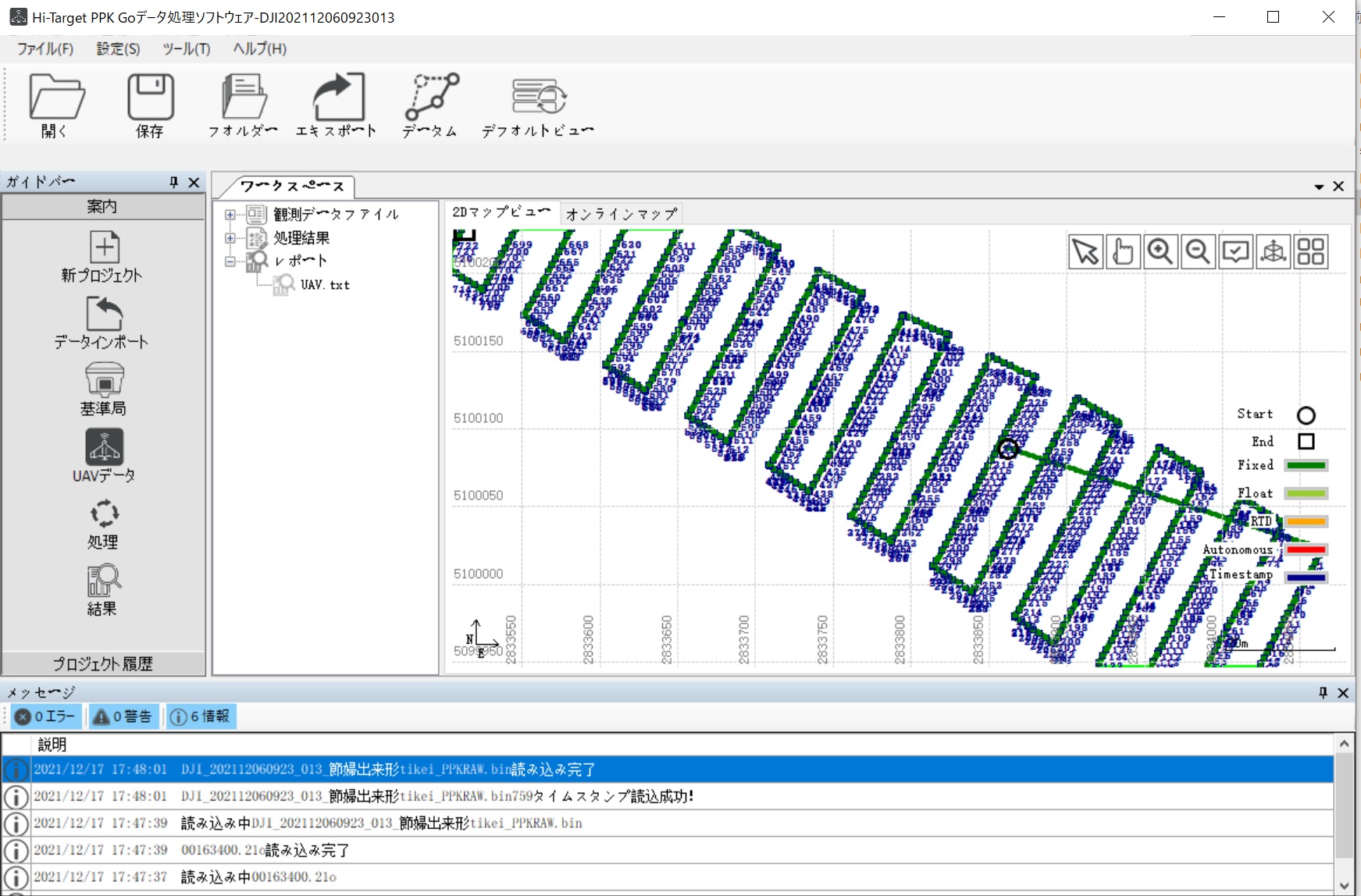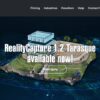Metahapeの座標インポートは、基本的な所の話で弊社のUAV測量トレーニングノートにも記載はありますが、今回、PPK Goと合わせてまとめる事にしました。
座標インポートは、Metashapeに既に取り込んでいる写真に対して、座標が記載されたテキストあるいはcsvを取り込むことで、写真に対応した座標を修正する事が出来ます。
現在、PPK Go側に不具合がありその影響を受けてMetashapeにインポート出来ないと苦労される場合があるようです。PPK Goは、バージョン1.1.6です。以下、ご参考にください。
PPK Goにて後処理を行い、座標をエクスポートするには、Pix4D text reportとText report(For Metashape etc)の二つがあります。
(写真に結果の座標を書き込むことも出来ますが、結果を遠隔の方に送る場合は、写真よりもテキストデータの方が非常に軽いので楽です。)
以下にその対比を記載します。
オリジナルの写真の名前
DJI_20211206093000_0006.JPG
DJI_20211206093002_0007.JPG
DJI_20211206093003_0008.JPG
(例)Pix4D text report *座標はランダムな値です。
DJI_20211206093000_0006.jpg,45.38528661,149.2758413,129.804
DJI_20211206093002_0007.jpg,45.38526137,149.2758043,130.846
DJI_20211206093003_0008.jpg,45.3852336,149.2757626,131.989
(例)Text report(For Metashape etc) *座標はランダムな値です。
DJI_20211206093000_0006,45.38528661,149.27584125,129.804
DJI_20211206093002_0007,45.38526137,149.27580429,130.846
DJI_20211206093003_0008,45.38523360,149.27576264,131.989
上記の例を見ますと、Metahsapeで利用する場合は、名前からText report(For Metashape etc)を選択しがちですが、写真の名前は拡張子JPEGが抜けています。これに気が付かず、Metashapeに読み込ませても、写真の名前が一致しないため、座標のみを変更する事ができません。マーカを作成しますか?というようなメッセージが出力されてしまいます。
具体的な修正方法は以下のようになります。
PPK GoでPix4D text reportでエクスポートし、エクセルに読み込ませます。エクセルでは、ファイルをインポートする時、区切り文字は「コンマ」にして読み込ます。そして、経度・緯度を入れかえます。
(例)Pix4D text reportをエクセルに読み込み、経度・緯度を入れかえた例

保存する場合は、コンマ形式でcsvに保存します。

Metashapeでは、座標データパネルの「座標をインポート」ボタンをクリックし、「区切り」をコンマを選択して読み込ます。エクセル側と区切り文字を合わせれば他のものでも大丈夫です。

注意点をまとめますと、
テキストファイルを読み込み、座標を変更する場合は、
- 写真の拡張子(JPEG)はついているか
- 経度・緯度の順番は、Metashapeの順番と合っているか
- 座標以外のデータを削除したか
PPK Goは、バージョン1.1.6での話なのでご注意ください。
些細な話ですが、気が付かずにこういうところではまってしまうと、ほんとに時間を浪費してしまいます。
以上です。